- Adobe Photoshop оказал огромное влияние на революцию в области обработки изображений и теперь продолжает оставаться одним из лучшее программное обеспечение для редактирования фотографий.
- При работе с большими файлами .psd с множеством монтажных областей Photoshop требует много оперативной памяти. В случае сообщения об ошибке увеличьте значение параметра «Использование памяти». Убедитесь, что у вас также установлена обновленная версия.
- Узнайте больше об этом инструменте, посетив Adobe Photoshop Hub.
- Проверьте Раздел "Устранение неполадок Adobe" если вы хотите устранить сбои, связанные с каким-либо продуктом Adobe.

Это программное обеспечение исправит распространенные компьютерные ошибки, защитит вас от потери файлов, вредоносных программ, сбоев оборудования и оптимизирует ваш компьютер для максимальной производительности. Исправьте проблемы с ПК и удалите вирусы прямо сейчас, выполнив 3 простых шага:
- Скачать Restoro PC Repair Tool который поставляется с запатентованными технологиями (патент доступен здесь).
- Нажмите Начать сканирование чтобы найти проблемы с Windows, которые могут вызывать проблемы с ПК.
- Нажмите Починить все для устранения проблем, влияющих на безопасность и производительность вашего компьютера
- Restoro был загружен 0 читатели в этом месяце.
Пользователи Photoshop сообщают о различных проблемы в Windows 10, касающиеся Photoshop использование и управление физической памятью. А именно, кажется, что многие из них в различных случаях получают вариацию Не хватает ОЗУ Photoshop ошибка. Это происходит при запуске, а иногда и при доступе к инструментам. Как только он появляется, он предотвращает любые операции.
В любом случае, если вы застряли с этой ошибкой Photoshop, проверьте шаги, перечисленные ниже, чтобы решить ее.
Почему в фотошопе не хватает оперативной памяти?
1. Используйте программное обеспечение для оптимизации ОЗУ
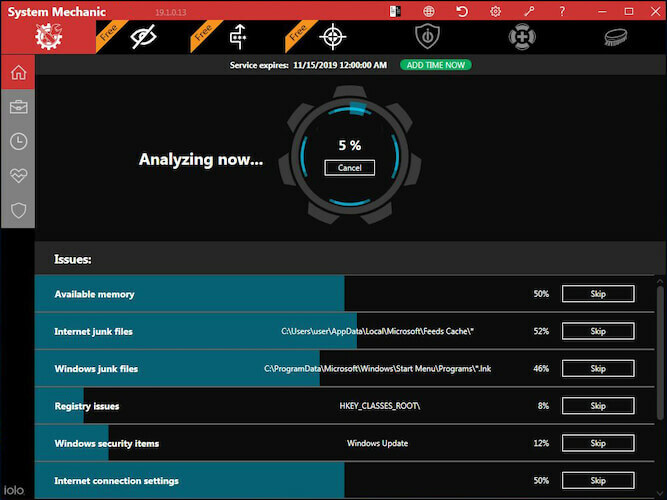
Вся оперативная память, установленная на вашем компьютере, используется Windows и всеми остальными запущенными программами. Даже приложения, работающие в фоновом режиме, с которыми вы не взаимодействуете, потребляют оперативную память.
Если запущено слишком много программ или некоторые из них столкнутся с проблемами, для запуска будет доступно недостаточно памяти. Adobe Photoshop. Поэтому мы рекомендуем Системный механик для оптимизации использования оперативной памяти.
Системный механик поставляется с 2 решениями для этого. Один из них - это автоматизированный инструмент под названием RAMJet который очищает оперативную память именно тогда, когда у вас заканчивается.
Другой инструмент называется Memory Mechanic и используется для выполнения операции глубокой дефрагментации с целью повышения быстродействия.
RAMJet - это именно то, что нам нужно в этой ситуации, чтобы Photoshop в будущем не жаловался на нехватку памяти.
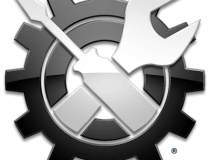
Системный механик
Получите этот инструмент, чтобы автоматически освобождать оперативную память с RAMJet, когда она вам нужна, и поддерживать ваш компьютер в отличной форме.
Скачать
2. Увеличьте допустимое использование ОЗУ
- Откройте Photoshop.
- Открыть Правка> Настройки> Производительность.
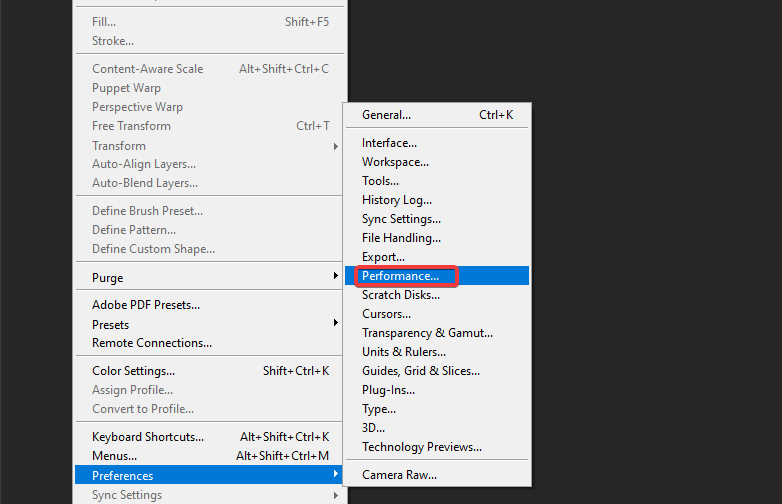
- Установите значение на 100% RAM с помощью ползунка.
- Подтвердите изменения.
- Если вы не можете назначить 100% для использования памяти, установите 96% и попробуйте еще раз.
3. Отключить фоновые приложения
- В строке поиска Windows введите msconfig и откройтеКонфигурация системы.
- На вкладке «Службы» установите флажок «Скрыть все службы Microsoft" коробка.
- Нажмите «Отключить все», Чтобы отключить все активные сторонние службы.
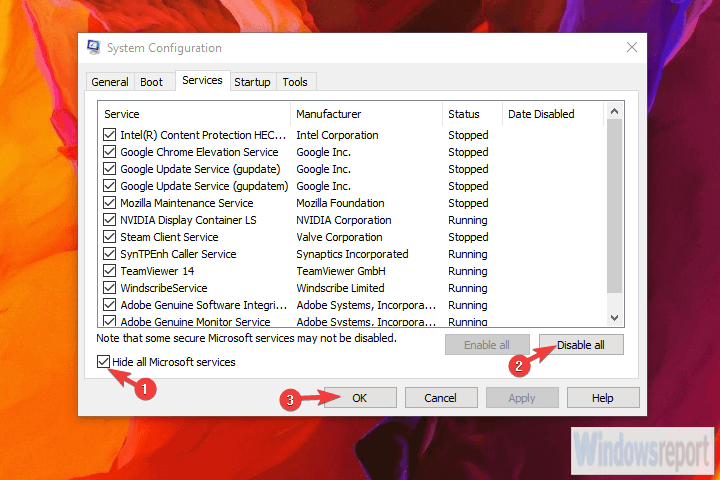
- Подтвердите изменения и попробуйте снова запустить Photoshop.
Решите эту и многие другие проблемы, о которых сообщалось в Photoshop в Windows 10, с помощью этого подробного руководства по устранению неполадок.
4. Отредактируйте запись в реестре
- Нажмите клавишу Windows + R, чтобы открыть командную строку Выполнить.
- В командной строке введите Regedit и нажмите Enter.
- Перейдите к
Компьютер HKEY_CURRENT_USERSпрограммное обеспечение AdobePhotoshop90.0. «90.0.» Часть означает, что версия Photoshop в этом примере - Photoshop CC 2015. Значения меняются для разных версий.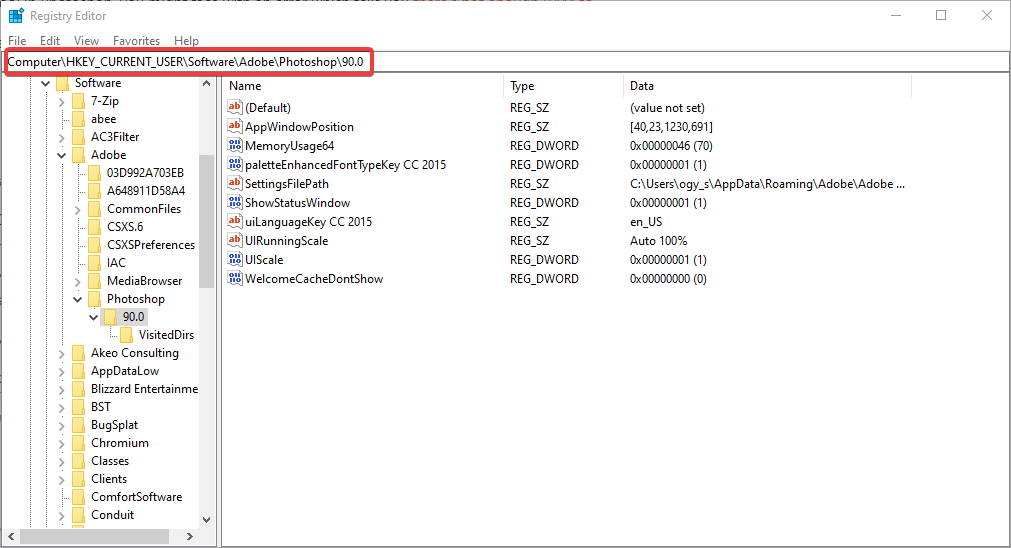
- Щелкните правой кнопкой мыши пустую область правой панели и выберите «Создать»> «Значение DWORD (32 бита)».
- Назовите вновь созданный DWORD OverridePhysicalMemoryMB и присвоить ему значение 2400. Убедитесь, что выбрано шестнадцатеричное значение, а не десятичное.
- Сохраните изменения, запустите Photoshop и ищите улучшения.
5. Переустановите Photoshop
- Искать Панель управления из меню «Пуск» и откройте его.

- Выберите Удалить программу.
- Удалить Фотошоп.
- Перейдите к Программные файлы в системном разделе и удалите оставшуюся папку.
- Перезагрузите компьютер.
- Загрузите лицензионную версию и установите ее на свой компьютер.
Это должно полностью устранить ошибку Photoshop «Недостаточно ОЗУ». Если у вас есть альтернативные решения, обязательно сообщите нам в разделе комментариев ниже.
 По-прежнему возникают проблемы?Исправьте их с помощью этого инструмента:
По-прежнему возникают проблемы?Исправьте их с помощью этого инструмента:
- Загрузите этот инструмент для ремонта ПК получил рейтинг "Отлично" на TrustPilot.com (загрузка начинается на этой странице).
- Нажмите Начать сканирование чтобы найти проблемы с Windows, которые могут вызывать проблемы с ПК.
- Нажмите Починить все исправить проблемы с запатентованными технологиями (Эксклюзивная скидка для наших читателей).
Restoro был загружен 0 читатели в этом месяце.
Часто задаваемые вопросы
При работе с большими файлами для правильной работы требуется больше памяти. Имейте в виду, что оперативная память также используется Windows и другими запущенными программами.
Нажмите Клавиша выигрыша + X и выберите Система. Под логотипом Windows вы увидите Установленная память (RAM): и значение, представляющее объем установленной оперативной памяти.
Вы можете использовать Приложение Adobe Creative Cloud для настольных ПК чтобы поддерживать каждое программное обеспечение в актуальном состоянии. Кроме того, вы можете перейти в меню «Справка» и «Проверка обновлений».


